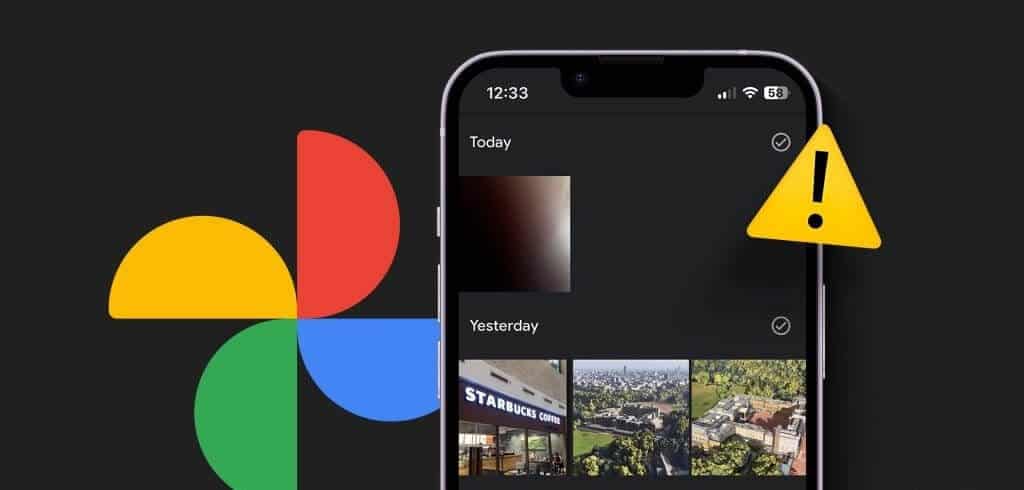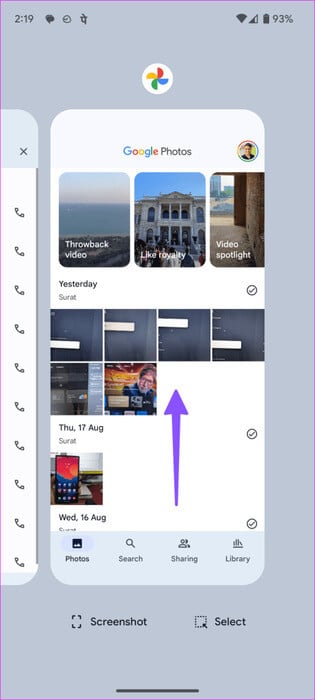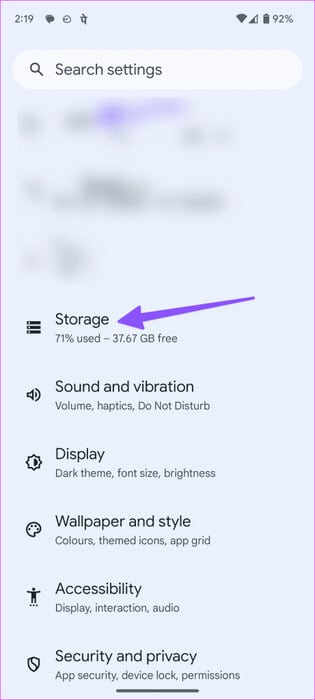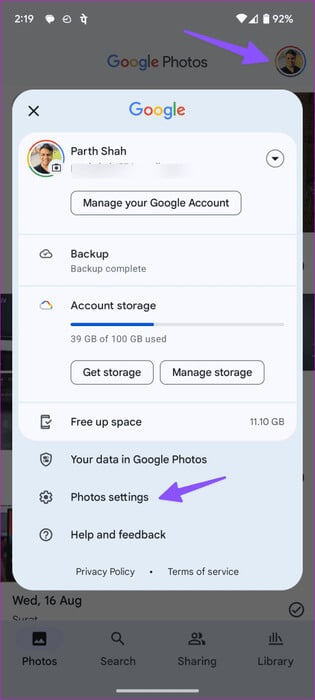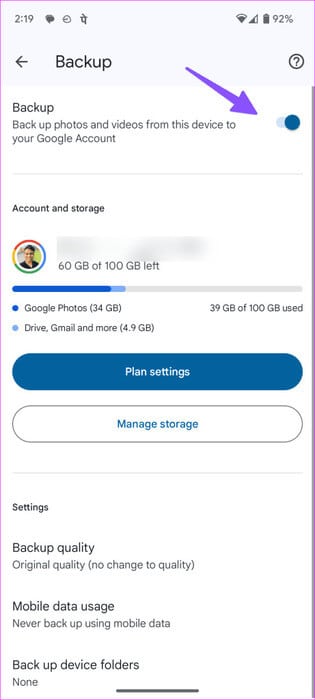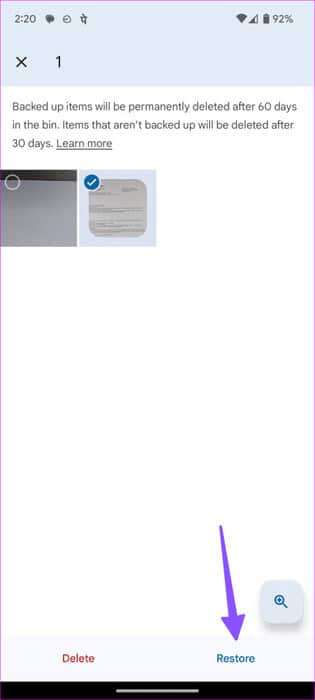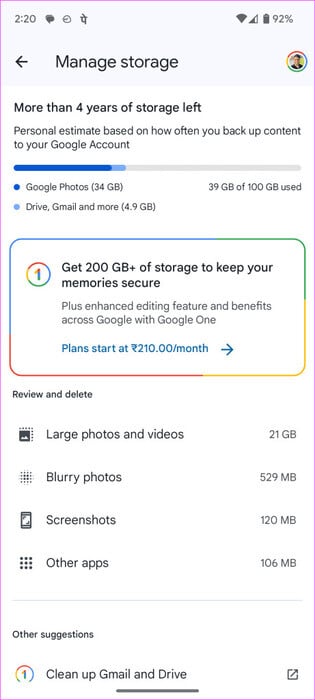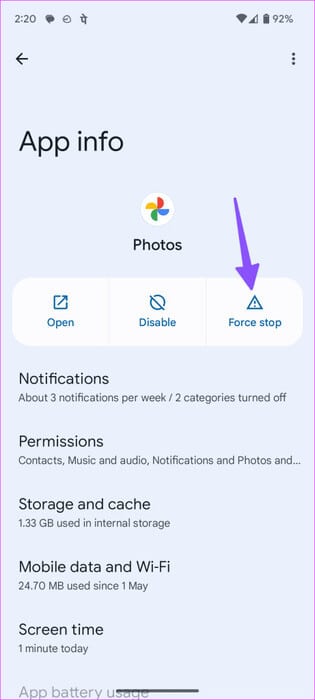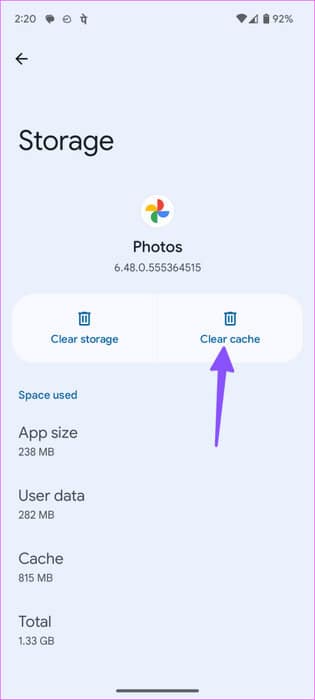Top 10 des façons de réparer Google Photos qui n'affiche pas toutes les photos sur le téléphone
Avec un partage transparent, une disponibilité multiplateforme et de nombreuses fonctionnalités d'édition intelligentes, Google Photos est facilement l'une des meilleures applications de galerie. Cependant, le service de stockage multimédia de Google n'est pas exempt d'erreurs. Parfois, Il ne charge pas les images ou Reconnaissance faciale Ou même ne parvient pas à afficher toutes les photos sur votre téléphone. Voici les meilleures façons de réparer Google Photos qui n'affiche pas toutes les photos sur iPhone et Android.
En plus d'être l'application de galerie par défaut sur Android, Google Photos fonctionne également comme un outil de sauvegarde multimédia. Vous risquez d'être confus lorsque l'application ne parvient pas à afficher les images sauvegardées. Beaucoup se sont plaints du fait que les photos et vidéos téléchargées n’apparaissent pas dans Google Photos.
1. Redémarrez l'application
Vous pouvez redémarrer l'application Google Photos et essayer de synchroniser de nouvelles photos. Vous pouvez faire glisser votre doigt vers le haut et maintenir votre doigt depuis le bas pour ouvrir la liste des applications récentes et faire glisser votre doigt vers le haut sur Google Photos pour le fermer complètement.
2. Vérifiez la connexion réseau
Si vous essayez de télécharger des fichiers multimédias téléchargés dans Google Photos via une connexion Internet fragile, l'application peut rencontrer des problèmes d'affichage. Vous devez activer et désactiver le mode Avion après un certain temps.
Si votre téléphone continue de perdre les barres réseau,...Réinitialiser les réglages réseau Et essayez à nouveau.
3. Vérifiez l'espace de stockage du téléphone
Vos fichiers téléchargés n'apparaissent-ils pas dans l'application Google Photos ? Lorsque votre téléphone manque d'espace, les fichiers multimédias téléchargés peuvent ne pas apparaître. Le navigateur du téléphone peut uniquement télécharger le fichier mais ne peut pas écrire le même espace de stockage sur l'appareil. Vous devez prendre les mesures nécessaires pour libérer de l'espace.
Étape 1: Ouvert Paramètres Sur votre appareil Android.
Étape 2: Faites défiler jusqu'à Stockage. Vérifiez la répartition de l'espace sur votre téléphone.
Étape 3: Vous pouvez supprimer des fichiers volumineux et supprimer des applications inutiles Vider le cache pour libérer de l'espace.
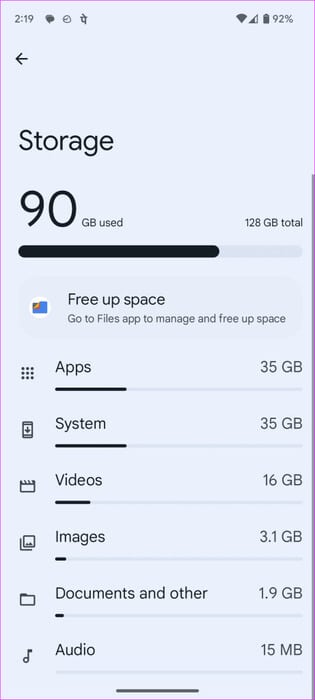
4. Activer la sauvegarde et la synchronisation
Vous devez activer la sauvegarde Google Photos sur votre téléphone pour synchroniser les fichiers multimédias sur tous les appareils. Voici comment.
Étape 1: Allumer Google Photos Sur ton téléphone
Étape 2: Clique sur Votre photo de profil Dans le coin supérieur droit Sélectionner Paramètres photos.
Étape 3: Clique sur Sauvegarde Et activez-le dans le menu suivant.
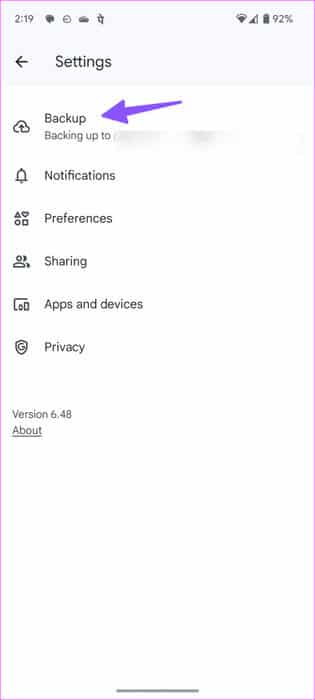
Vous pouvez également ajuster la qualité de la sauvegarde et ajuster l'utilisation des données mobiles pendant le processus de sauvegarde.
5. Cochez la case Google Photos
Avez-vous accidentellement supprimé de nombreux fichiers multimédias de Google Photos ? Le système supprime la même chose de tous vos appareils connectés. Heureusement, vous pouvez récupérer ces photos et vidéos depuis Bin. Voici ce que vous devez faire.
Étape 1: Ouvert Google Photos Et allez à la bibliothèque.
Étape 2: Clique sur Poubelle. Appuyez longuement et sélectionnez les éléments que vous souhaitez récupérer. Clique sur Restaurer en bas.
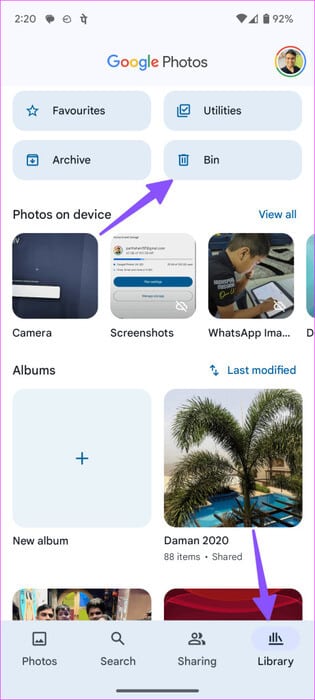
Vos fichiers multimédias devraient commencer à apparaître dans l'application Photos.
6. Vérifiez votre capacité de stockage Google Drive
Google propose 15 Go de stockage Drive gratuitement. Si votre compte dépasse l'espace alloué, vous pourriez rencontrer des problèmes pour télécharger et vérifier vos photos. Voici comment vérifier la capacité de stockage de votre Drive et prendre des mesures pour libérer ou acheter de l'espace supplémentaire.
Étape 1: Allumer Google Photos Sur votre téléphone et appuyez sur Image du compte Dans le coin supérieur droit
Étape 2: Vous pouvez vérifier le stockage du compte. Cliquez dessus pour vérifier les détails détaillés.
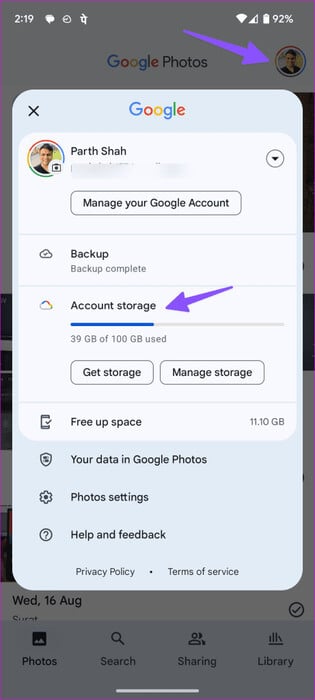
Vous pouvez consulter les suggestions Google Photos Pour supprimer et supprimer des vidéos volumineuses, des photos floues, des captures d'écran, etc. Vous pouvez également souscrire à un forfait Google One pour acheter de l'espace supplémentaire. Le prix commence à 2 $ par mois pour 100 Go.
7. Arrêter de force les images
S'il s'agit d'une application Google Photos Cela fonctionne, vous pouvez forcer l'arrêt de l'application et réessayer.
Étape 1: Appui long sur une icône Application Google Photos Et ouvert Liste d'informations sur les applications.
Étape 2: Clique sur Imposition de suspension Et redémarrez l'application pour charger le contenu.
8. Vider le cache de Google Photos
Un cache corrompu sur Google Photos corrompt souvent les fonctionnalités de l'application sur votre téléphone. Vous devez vider le cache de Google Photos et réessayer.
Étape 1: Aller au menu Informations sur l'application Google Photos (Voir les étapes ci-dessus).
Étape 2: Clique sur Stockage et cache.
Étape 3: Sélectionner Videz le cache.
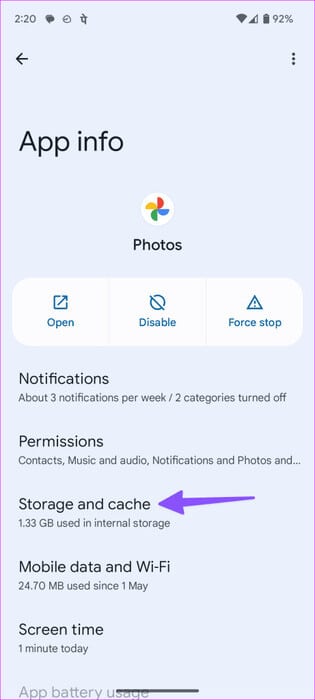
9. Mettre à jour Google Photos
Google met fréquemment à jour les applications mobiles sur iPhone et Android avec de nouvelles fonctionnalités et corrections de bugs. Vous devez mettre à jour Google Photos vers la dernière version et réessayer.
10. Essayez les photos en ligne
Google Photos peut ne pas afficher toutes les photos et vidéos téléchargées sur votre téléphone. Vous pouvez utiliser la version Web de Google Photos pour vérifier vos souvenirs.
Accédez à vos souvenirs sur votre téléphone
Lorsque vous téléchargez des fichiers corrompus sur votre téléphone, ils peuvent ne pas apparaître dans l'application Google Photos. Vous devriez également vérifier Statut de Google Photos sur Downdetector Et confirmez toute panne en cours. S'il y a un problème côté serveur, vous devez attendre que l'entreprise le résolve et ainsi réparer Google Photos n'affichant pas toutes les photos.